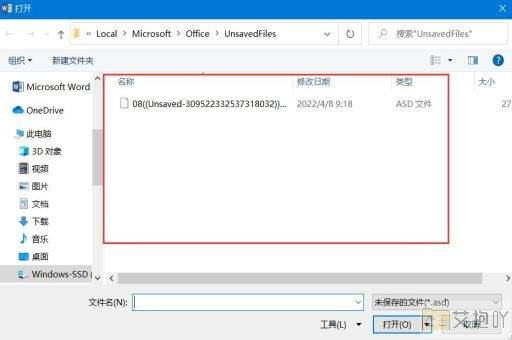word文档如何删除空白页
删除word文档中的空白页可以通过以下几种方法实现:
1. 使用backspace或delete键
打开word文档,将光标定位在空白页的开始处。然后按住backspace或delete键,直到该空白页被删除。

2. 调整段落间距和行距
有时空白页的出现是由于前一页的段落间距或行距设置过大导致的。在这种情况下,可以选中前一页的所有文本,然后调整其段落间距和行距,以减少页面数量。
3. 删除分页符
如果空白页是由分页符引起的,可以将其删除来消除空白页。将光标定位在空白页的开始处,然后按下“显示/隐藏编辑标记”按钮(通常位于word菜单栏的“主页”选项卡下)。此时,您可以看到文档中的所有格式标记,包括分页符。找到并选中分页符,然后按delete键将其删除。
4. 插入连续分节符
如果空白页出现在文档的末尾,并且无法通过上述方法删除,可以尝试插入连续分节符。将光标定位在空白页的开始处,然后点击“布局”选项卡下的“分隔符”按钮。在弹出的对话框中选择“连续分节符”,然后点击“确定”。此时,空白页应该会被删除。
5. 使用查找和替换功能
如果文档中有多个空白页需要删除,可以使用查找和替换功能。按ctrl + h打开“查找和替换”对话框。然后,在“查找内容”框中输入两个连续的段落标记(^p^p),在“替换为”框中输入一个段落标记(^p)。点击“全部替换”按钮,即可删除所有多余的空白页。
删除word文档中的空白页可以通过多种方法实现。无论您使用哪种方法,请确保在操作前备份您的文档,以防万一发生错误导致数据丢失。


 上一篇
上一篇